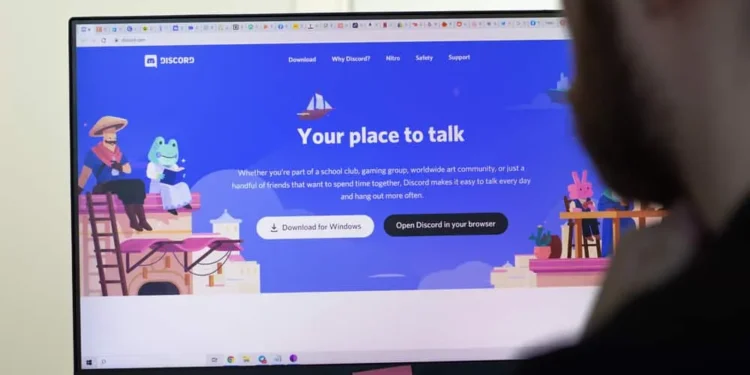Mnoho lidí čelí problémům, které se při používání více monitorů otevírají na druhém monitoru.
Problém vyplývá hlavně z Discordu, který si nepamatuje monitor, který se naposledy otevřel.
Pokud jste přilepeni na to, jak na druhém monitoru otevřít Discord, jste na správném místě.
Na druhém monitoru nabídneme různé způsoby, jak otevřít Discord.
Rychlá odpověď
První možností je vytvořit nastavení duálního zobrazení, uspořádat vaše displeje a umístit Discord na druhý monitor. Dalším trikem je přesunout okno Discordu na požadovanou obrazovku, uložit jeho polohu v okně a zavřít procesy spuštěných discordů. Představíme všechny kroky, které je třeba následovat, a do konce článku se vám podaří opravit svůj nesouhlas.
Začneme pochopením, zda je možné otevřít nesouhlas na druhém monitoru a hlavním problémem ovlivňujícím většinu uživatelů. Dále probereme dva způsoby, jak na druhém monitoru otevřít Discord.
Můžete použít Discord na druhém monitoru?
Ano, je to možné.
Pokud máte více monitorů připojených k počítači, můžete se rozhodnout otevřít Discord na druhém monitoru jako způsob otevření různých obrazovek na vašem zařízení a jejich uspořádání.
Nastavení duálního nebo trojitého displeje je užitečné, pokud chcete ponechat kartu na všech aktivitách na počítači. Mohlo by to být, že chcete Discord běžet na jednom monitoru, když provozujete další osobní aktivity na druhém monitoru a nechcete udržovat všechna okna otevřená na jednom monitoru.
Ať už je váš důvod, proč chcete otevřít nesouhlas na druhém monitoru, existuje snadný způsob, jak toho dosáhnout.
Hlavním problémem, který většina lidí čelí, je to, že Discord si nepamatuje monitor, který použil, když byl naposledy otevřený.
Uvidíme, jak můžete tento problém vyřešit v další části.
Jak se otevřít Discord na druhém monitoru
Pokud se vaše nesoulad otevírá na primárním monitoru, můžete jej otevřít na druhém monitoru, pokud víte, jak.
Jak je znázorněno níže, existují dvě možnosti.
Metoda č. 1: Vytvořte duální displej
Duální displej může pomoci zorganizovat monitory a umístit nesouhlas na cílové monitor.
První věcí je povolit režim rozšíření pro vaše monitory.
Klikněte na klávesnice Win +P a poté vyberte režim rozšířit .
Zpětné uspořádání displejů přetáhněte obdélníky, aby se dosáhlo správné orientace pro monitory. Také určete, který displej je 1 nebo 2.
Na nastavení displeje klikněte na pole „Udělejte z tohoto hlavního zobrazení“ pro preferovanou obrazovku a nastavte styl zobrazení pro monitor.
V rámci „Pokročilé nastavení zobrazení“ nastavte rozlišení monitoru měřítkem, že s vyšším rozlišením dosáhnete přesné velikosti okna na obou obrazovkách.
Nyní můžete otevřít nesouhlas na druhém monitoru bez problémů.
Metoda č. 2: Přesun a ukládání neshody na druhém monitoru
Jak již bylo uvedeno výše, hlavním problémem, který Discord není otevřen na druhém monitoru, je to, že stále zapomíná, na který monitor se naposledy otevřel.
Tato druhá možnost nabízí řešení tohoto problému. Přitom se ve druhém okně otevřou Discord.
Pokryjeme kroky, které je třeba sledovat ve třech krocích.
Krok č. 1: Přesun Discord
- Začněte kliknutím na horní lištu aplikace Discord.
- Jakmile je zaměření na okno Discord, přetáhněte jej na požadované místo na obrazovce.
- Přesuňte kurzor na hlavní panel systému Windows a klepněte pravým tlačítkem myši na náhled Discord.
- Náhled se objeví, jakmile nasadíte myši na spuštěné instanci Discordu na hlavním panelu.
- Klikněte na možnost „Obnovit“ .
- Přesto na hlavním panelu klepněte pravým tlačítkem myši na obnovené okno a klepněte na možnost „Move“ .
- Pomocí kláves se šipkami přesuňte okno Discordu na požadované místo na druhém monitoru.
Krok č. 2: Uložení Discordu
Pro bezproblémové použití Discordu na druhém monitoru je nejlepší, když otevřeme Discord v režimu Windowed a poté uložíme jeho polohu pomocí níže uvedených kroků.
- Snižte velikost okna Discordu na přibližně polovinu velikosti celé obrazovky.
- Kliknutím na Wi N + Shift + Zadejte klávesy klávesnice a uložte velikost a umístění Discordu na druhém monitoru.
Krok č. 3: Uzavření procesů Discord
Po uložení velikosti a umístění neshody musíte ukončit všechny spuštěné procesy, abyste při příštím spuštění usnadnili Discord, abyste se otevřeli ve druhém monitoru.
- Klepněte pravým tlačítkem myši na Discord na hlavním panelu a zavřete všechny jeho okna/procesy.
- Klepněte pravým tlačítkem myši na hlavní panel a otevřete „Správce úloh“ .
- Ukončete všechny procesy Discord.
A je to. Nyní můžete znovu otevřít Discord; Tentokrát se automaticky otevře na druhém monitoru a použije umístění a velikost, kterou jste uložili dříve.
Ujistěte se, že neaximalizujete okno Discordu, abyste se vyhnuli dezorientaci.
Závěr
Chcete -li otevřít Discord na druhém monitoru, vytvořte duální displej.
Druhou možností je upravit nesouhlas na obrazovce a uložit jeho velikost a umístění.
Tímto způsobem se Discord otevře ve velikosti a umístění sady na druhém monitoru.
Pokryli jsme komplexní průvodce, jak toho dosáhnout v této příručce.